Raggruppa e separa oggetti in Adobe CS5 Illustrator

Scopri come raggruppare e separare oggetti in Adobe Creative Suite 5 (Adobe CS5) Illustrator per migliorare il tuo flusso di lavoro creativo.
Con così tante opzioni in Photoshop Creative Suite 6, dopo aver completato il tuo lavoro, potresti voler bloccare i tuoi livelli. Il blocco dei livelli impedisce che vengano modificati. Per bloccare un livello, selezionalo nel pannello Livelli e seleziona una o più opzioni di blocco nella parte superiore del pannello Livelli.
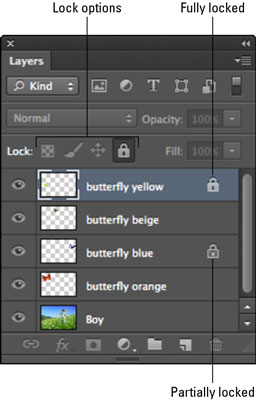
Puoi anche scegliere Livello → Blocca livelli o selezionare Blocca livelli dal menu del pannello Livelli.
Quando si seleziona l'opzione Blocca tutto, sul livello viene visualizzata un'icona a forma di lucchetto grigio scuro, che indica che il livello è completamente bloccato. Quando si seleziona una delle altre opzioni di blocco, il blocco appare grigio chiaro e vuoto, a indicare che il livello è parzialmente bloccato.
Per impostazione predefinita, lo sfondo è bloccato e non può essere sbloccato finché non si converte lo sfondo in un livello scegliendo Livello → Nuovo → Livello da sfondo. Inoltre, i livelli di testo hanno le opzioni Blocca pixel trasparenti e Blocca pixel immagine selezionate. Queste opzioni sono disattivate e non possono essere deselezionate. Tuttavia, se è necessario dipingere sul livello di testo, è sempre possibile rasterizzarlo, rimuovendo così tutte le opzioni di blocco.
Se disponi di gruppi di livelli, puoi scegliere Livello → Blocca tutti i livelli nel gruppo o selezionare Blocca tutti i livelli nel gruppo dal menu del pannello Livelli.
| Nome | Cosa fa |
|---|---|
| Blocca i pixel trasparenti | Impedisce di dipingere o modificare le aree trasparenti sul livello. Per selezionare o deselezionare rapidamente la casella di controllo Blocca pixel trasparenti , premere il tasto barra (/). |
| Blocca i pixel dell'immagine | Ti impedisce di dipingere o modificare il tuo livello. Puoi ancora selezionare, spostare o trasformare gli elementi sul livello. |
| Posizione di blocco | Ti impedisce di spostare e trasformare il livello ma ti dà libero sfogo su tutto il resto. |
| Blocca tutto | Ti impedisce di dipingere, modificare, spostare o trasformare il tuo livello. (Ma puoi ancora effettuare selezioni.) |
Scopri come raggruppare e separare oggetti in Adobe Creative Suite 5 (Adobe CS5) Illustrator per migliorare il tuo flusso di lavoro creativo.
Scopri come avvolgere il testo in Adobe Illustrator CC per migliorare la tua creatività grafica. Segui i nostri passaggi dettagliati per un avvolgimento efficace!
Utilizza gli strumenti Fluidifica in Adobe CS5 Illustrator per creare distorsioni artistiche ai tuoi oggetti. Scopri come piegare e modellare le forme in modo creativo.
Scopri come esportare file JPEG e PNG da Adobe InDesign CS6. Guida dettagliata per migliorare la pubblicazione online con immagini di alta qualità.
Scopri come lavorare con le immagini in Adobe XD, incluso il ridimensionamento, la rotazione e l
Scopri come spostare e clonare le selezioni in Adobe Photoshop CS6 con tecniche aggiornate e trucchi utili per migliorare la tua creatività.
Puoi utilizzare lo strumento Istantanea in Adobe Acrobat CS5 per selezionare sia testo che immagini e creare un'immagine di una determinata area all'interno di un file PDF. Il risultato viene comunemente chiamato screenshot di una sezione all'interno di un file PDF. Il risultato è un'immagine e il tuo testo non è […]
Progettato per ricercatori e scienziati, le capacità di misurazione in Photoshop CC sono piuttosto potenti. Puoi misurare qualsiasi cosa e contare il numero di qualsiasi cosa in un'immagine tecnica, magari da un microscopio o un telescopio. Se conosci la dimensione esatta di qualsiasi elemento in un'immagine, puoi scoprire praticamente qualsiasi cosa […]
Quando hai del testo nel tuo progetto Adobe XD, puoi iniziare a modificare le proprietà del testo. Queste proprietà includono Famiglia di caratteri, Dimensione carattere, Spessore carattere, Allineamento, Spaziatura caratteri (crenatura e tracciamento), Interlinea (interlinea), Riempimento, Bordo (tratto), Ombra (ombra esterna) e Sfocatura sfondo. Quindi esaminiamo come vengono applicate queste proprietà. A proposito di leggibilità e carattere […]
Puoi utilizzare InDesign per creare e modificare la grafica del codice QR. I codici QR sono una forma di codice a barre in grado di memorizzare informazioni come parole, numeri, URL o altre forme di dati. L'utente esegue la scansione del codice QR utilizzando la fotocamera e il software su un dispositivo, come uno smartphone, e il software utilizza […]





